V Lync jsou vaše kontakty online identitami lidí, se kterými hodně komunikujete. Přidáte je do seznamu kontaktů, aby byly jen jedním kliknutím. Lidi můžete přidávat podle jména, adresy rychlých zpráv nebo telefonního čísla a můžete přidávat lidi mimo vaši organizaci i spolupracovníky. Každý kontakt, který přidáte, dostane přiřazené členství v jedné nebo více vašich skupinách kontaktů. Pokud chcete, můžete kontaktu také přiřadit konkrétní vztah ochrany osobních údajů a určit, kolik informací o vás uvidí prostřednictvím Lync. V závislosti na těchto a dalších faktorech budete chtít k vytvoření seznamu kontaktů použít jednu nebo jinou ze dvou metod, které zde popisujeme.
Přidání kontaktu pomocí vyhledávání
Tady je stručný návod, jak přidat kontakt:
-
V hlavním okně aplikace Lync v zobrazení Kontakty zadejte do vyhledávacího pole jméno, adresu pro rychlé zprávy nebo telefonní číslo kontaktu, který chcete do seznamu přidat. Při psaní se pod vyhledávacím polem začnou zobrazovat výsledky hledání.
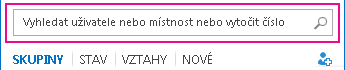
-
Až uvidíte výpis pro osobu, kterou chcete přidat, ukažte myší na obrázek (nebo do oblasti pro jeho zobrazení) a klikněte na tlačítko Další možnosti.
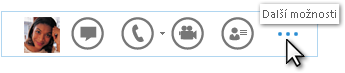
-
Ukažte na Přidat do seznamu kontaktů a vyberte skupinu, do které má nový kontakt patřit.
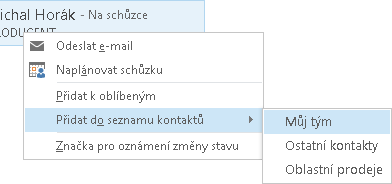
Přidání kontaktu pomocí ikony Přidat kontakt
Občas se stane, že se výše uvedený snadný a rychlý způsob nehodí. Může se třeba stát, že výsledky hledání nebudou podle očekávání – to se stává, když osoba, kterou chcete přidat, nepatří k vaší organizaci. Nebo třeba potřebujete svému novému kontaktu umožnit privilegovanější přístup k informacím ve vašem kalendáři, než jaký mají ostatní kontakty. V těchhle a dalších případech může mít smysl přidat místo toho kontakt takhle:
-
V hlavním okně aplikace Lync klikněte na ikonu Přidat kontakt

-
Přidání interního kontaktu:
-
Klikněte na Přidat kontakt, který je v mé organizaci.
-
Do panelu hledání zadejte jméno nebo e-mailovou adresu osoby.
-
Klikněte pravým tlačítkem myši na položku, v rozevírací nabídce klikněte na Přidat do seznamu kontaktů a vyberte skupinu, do které chcete kontakt přidat.
-
-
Přidání kontaktu, který není z vaší organizace:
-
Klikněte na Přidat kontakt, který není v mé organizaci.
-
V druhé rozevírací nabídce klikněte na službu zasílání rychlých zpráv, kterou bude kontakt při komunikaci s vámi nejspíš používat. (Zobrazený seznam závisí na tom, jaké služby společnost nastavila, aby s nimi Lync spolupracoval.) Jestli nevíte, jakou službu zasílání rychlých zpráv osoba používá, klikněte na Jiné.
-
Objeví se dialogové okno Přidat kontakt. Do pole Adresa pro rychlé zprávy v horní části tohohle okna zadejte správně naformátovanou adresu nového kontaktu pro rychlé zprávy. (Správně naformátovanou adresu poznáte tak, že se napravo od ní zobrazí zelené zaškrtnutí.)
-
Klikněte na šipku rozevíracího seznamu Skupina a vyberte skupinu, do které chcete nový kontakt přidat.
-
Klikněte na šipku rozevíracího seznamu Vztah a vyberte, jaký máte k tomuto novému kontaktu vztah.
-
Klikněte na tlačítko OK.










